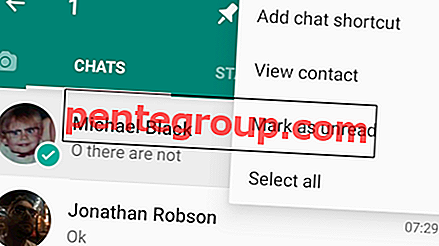iPhone 7 Plus의 고유 한 판매 포인트 (USP)는 듀얼 카메라 시스템입니다. 팬 패가 많은 상황에서 출시 된 이래로 팬과 전문가 모두 멋진 장면을 포착하는 능력을 좋아했습니다. “iPhone 행사”동안 Apple은 DSLR과 같은 피사계 심도 및 흐림 / 보케 효과로 사진을 캡처하는 데 탁월한 iPhone 7 Plus의 독점 기능인“세로 모드”를 선보였습니다. 그것은 즉시 iPhone 7을 포함한 다른 iPhone 및 iPad 사용자의 부러움이되었습니다!
“세로 모드”는 iOS 10.1에서 사용할 수 있습니다. iPhone 7 Plus 에서이 모든 새로운 기능을 테스트했으며 실제로 인상적이었습니다. iPhone 5s, iPhone 6/6 Plus, iPhone 6s / 6s Plus, iPhone SE를 포함한 iPhone 7 이상 iPhone에서 "세로 모드"를 사용하려면 어떻게해야합니까? iPhone 7, iPhone 5s 이상에서 "Portrait Mode"로 사진을 캡처 할 수있는 방법이 있으므로 전혀 실망하지 마십시오.
iPhone 7, 6s / 6s Plus, 6 / 6Plus, SE 및 iPhone 5s에서 세로 모드를 사용하는 방법
iPhone 7 / iPhone 5s 이상에서 세로 모드를 사용할 수 있도록 준비된 최고의 카메라 앱인 "FabFocus"를 만나십시오. 또한 DSLR과 같은 보케 또는 흐림 효과를 사진에 추가 할 수 있다는 점에서 탁월합니다.
iPad Air 이상, iPad mini 2 이상, iPad Pro 와도 호환됩니다. App Store에서 $ 3.99에 다운로드 할 수 있습니다.
1 단계. 호환되는 iPhone에서 FabFocus를 다운로드 한 후 실행하십시오. 카메라와 사진에 액세스하도록 허용해야합니다.

2 단계. 그런 다음 중앙 하단의 셔터 버튼을 눌러 평소와 같이 멋진 사진을 찍습니다.

셀카를 찍으려면 왼쪽 상단에있는 전면 카메라 아이콘을 누르고 멋진 자세를 취한 다음 셔터 버튼을 누릅니다.
3 단계. 이제 하단 중앙에있는 시작 버튼을 눌러 배경 흐림 효과를 적용해야합니다.

어떤 물체의 사진을 캡처했거나 이미지에 둘 이상의 얼굴이있는 경우이 앱은 얼굴을 찾지 못했음을 알리고 흐림 효과를 수동으로 추가 할 수 있도록합니다.

사진 편집
1 단계. 사진을 캡처 한 후 하단의 편집 버튼을 누릅니다.

2 단계. 다음으로 브러시를 사용하여 강조 표시 할 특정 영역을 선택해야합니다. 이렇게하려면 단순히 얼굴이나 물체 부분 위로 브러시를 드래그하십시오.

강조하려는 특정 부분을 페인트 할 수있는 옵션도 있습니다. 하단의 페인트 버튼을 탭한 다음 선택 부분 위로 브러시를 드래그하십시오.
경우에 따라 부품을 지우고 버튼을 사용하여 강조 표시하고 하단의 지우개 버튼을 누른 다음 눈금 표시를 누릅니다.

브러시 크기를 늘리거나 줄일 수있는 옵션이 있습니다. 브러시 크기를 조정하려면 상단의 버튼을 오른쪽 또는 왼쪽으로 드래그하면됩니다.

3 단계. 왼쪽 하단에서 위쪽 화살표를 탭하면 추가 편집 옵션에 액세스 할 수 있습니다.
흐림 효과의 모양을 변경할 수 있습니다. 예를 들어, 보케 효과의 모양으로 하트 모양, 원, 삼각형을 선택하십시오. 흐림 효과의 강도를 조정하십시오. 하단에서 옵션을 선택하십시오.

아래쪽 화살표를 눌러 일반 편집 화면으로 돌아갑니다.
단계 # 4. 편집이 만족 스러우면 오른쪽 하단에있는 체크 표시를 탭하여 변경을 확인하십시오.
카메라 롤에 저장하거나 Facebook에서 사진을 공유하거나 친구에게 이메일로 보내려면 오른쪽 하단 모서리에있는 공유 버튼을 누른 다음 공유 시트에서 매체를 선택하십시오.

기존 사진에 흐림 효과 추가
기존 사진에 흐림 효과를 추가 할 수도 있습니다.
1 단계. FabFocus 앱을 열기 만하면됩니다.
2 단계. 하단의 앨범 버튼을 탭하십시오. 그런 다음 흐림 효과를 추가 할 사진을 선택하십시오.

3 단계. 이제 위에서 언급 한 단계에 따라 이미지에 흐림 효과를 수동으로 추가하십시오.
고급 설정
이 카메라 앱을 완벽하게 사용하려면 고급 설정을 사용하십시오.
1 단계. FabFocus 앱을 열고 → 오른쪽 상단 모서리에있는 "X"를 누릅니다.

2 단계. 오른쪽 상단에있는 설정 버튼을 누릅니다. 이제 보케 모양을 선택하고 흐림 강도를 조정하십시오.

3 단계. 더 많은 옵션에 액세스하려면 고급 버튼을 누릅니다.

이제 사운드 재생, 공유 이미지를 카메라 롤에 자동 저장, 작은 얼굴의 흐림 등을 줄이는 등의 여러 옵션이 있습니다.
비디오:
판결
FabFocus는 지원되지 않는 iPhone에서 iPhone 7 Plus의 세로 모드를 사용하려는 사람들에게 정말 기쁩니다. 동의, 이 카메라 응용 프로그램은 패 블렛의 세로 모드의 전문 지식과 동등하지는 않지만 훌륭한 대안이 될 자질을 가지고 있습니다.
FabFocus에 대해 어떻게 생각하십니까? 아래 의견, Facebook, Twitter 및 Google Plus에서 의견을 공유하십시오. 또한 iPhone 및 iPad에서 iOS 앱을 다운로드하십시오.